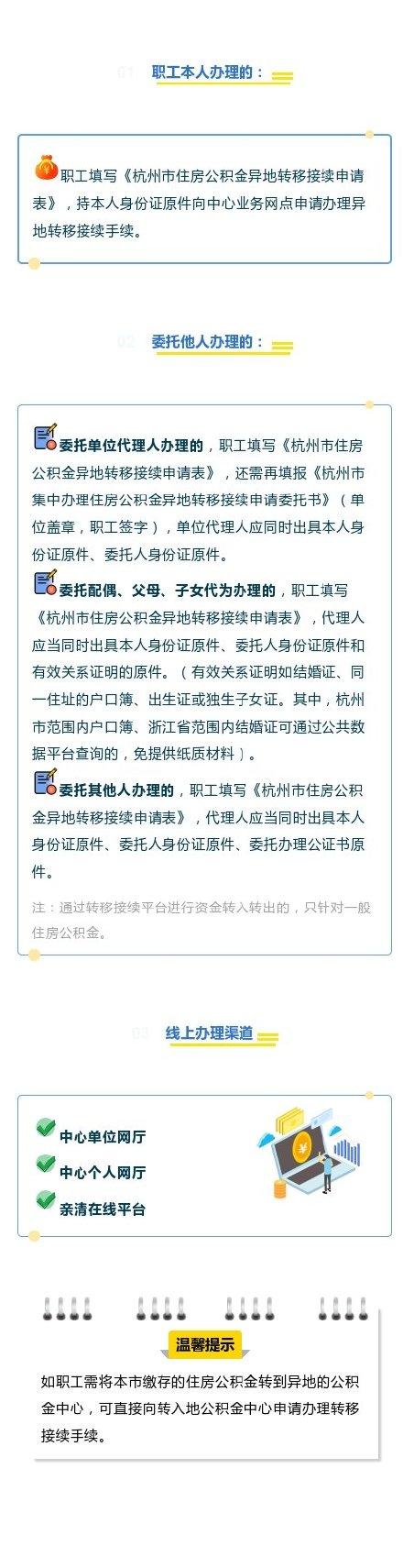photoshop怎么调整像素和大小(Photoshop中调整图像大小的技巧方法)
1、打开需要调整大小的图像。

2、如果调整大小后的图像不是您想要的,请生成该文件的副本。在菜单栏中选择图像→复制,或者仅选择文件→另存为,然后以新名称保存文件。

3、转到图像→图像尺寸。此时,将弹出一个屏幕,指示图像的当前尺寸。
- 您将在“图像尺寸”窗口中看到两个框:“像素尺寸”和“文档尺寸”。为了调整图像的大小,您只需要担心第一个框或像素尺寸。

4、在宽度和高度框中键入新的尺寸。除非更改默认设置,否则输入一维宽度将自动调整高度设置。这就是小锁图标指示的内容。

5、要更改锁定的比例,只需取消选中“约束比例 ” 旁边的框即可。一旦取消选中,您应该能够分别输入宽度和高度的值。

6、如果您想按一定百分比调整图像大小,请单击宽度和高度尺寸旁边的“百分比”选项。从“像素”更改为“百分比”将使您可以按比例调整大小。
- 例如,如果您的文件最初是2200像素宽和1400像素高,那么选择50%会将文件减小到1100像素宽和700像素高。

免责声明:本文仅代表文章作者的个人观点,与本站无关。其原创性、真实性以及文中陈述文字和内容未经本站证实,对本文以及其中全部或者部分内容文字的真实性、完整性和原创性本站不作任何保证或承诺,请读者仅作参考,并自行核实相关内容。文章投诉邮箱:anhduc.ph@yahoo.com